Come Android e Windows, l'opzione del tema Modalità oscura è disponibile anche su Ubuntu 20.04 LTS Focal Fossa, quindi ecco il modo per abilitarla.
Tuttavia, la scuderia ufficiale di Ubuntu 20.04 non è stata rilasciata ed è prevista per il 23 aprile 2020. Tuttavia, la versione beta è già disponibile per provare le sue funzionalità e una di queste è la modalità oscura.
Bene, possiamo aggiungere manualmente il tema Dark in qualsiasi versione precedente di Ubuntu come Ubuntu 19.04/18.04/17.04/16.04... anche ma in 20.04 LTS è tutto lì. Sì, gli sviluppatori lo stanno distribuendo con tre sfumature di temi conosciute come Yaru e uno di loro è scuro mentre altri sono chiari.
Vedi :attiva la modalità oscura a livello di sistema su qualsiasi computer Ubuntu
Abilita la modalità Full Dark su Ubuntu 20.04 LTS
Anche dopo averlo abilitato, ci sono ancora pochi elementi che non adotteranno il colore del tema Scuro, ma noi come gli elementi della shell, ma possiamo ottenere una tonalità scura completamente con l'aiuto di piccole modifiche, ecco che...
Passaggio 1:apri le Impostazioni
Premi il tasto Windows sulla tastiera che in Ubuntu chiamava anche un tasto Super o fai semplicemente clic su Attività opzione data nella parte in alto a sinistra di Ubuntu GNOME. Apparirà la casella di ricerca digita Impostazioni in quanto, come mostra l'icona, fai clic per aprirla.
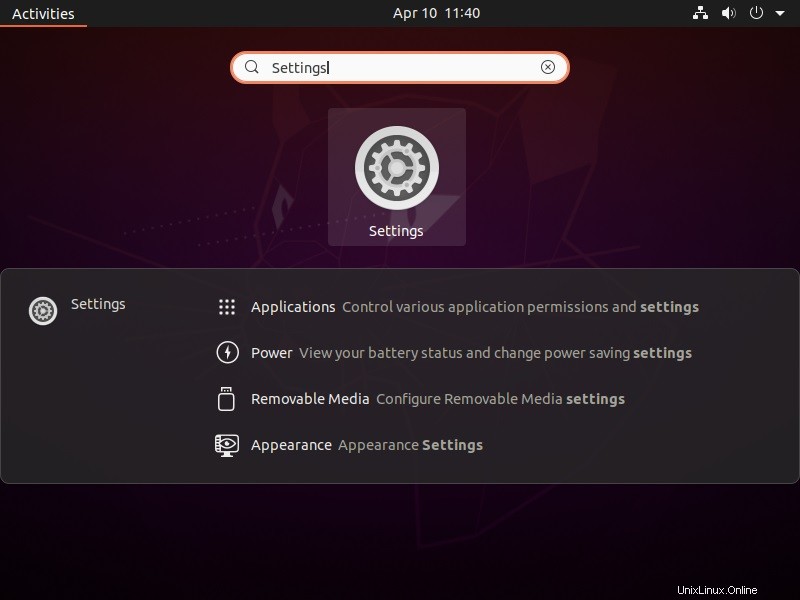
Fase 2:aspetto di Ubuntu
Sotto l'area Impostazioni sul pannello laterale sinistro, vedrai l'Aspetto opzione, selezionala per vedere tutti i temi Yaru disponibili di Ubuntu 20.04.
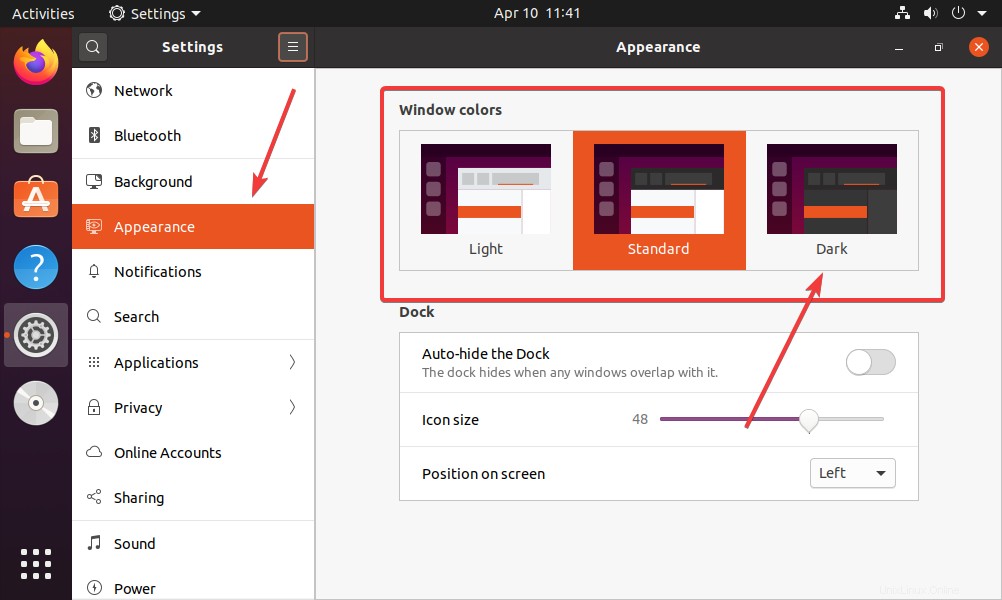
Passaggio 3:attiva il tema scuro di Ubuntu 20.04
Nell'area di destra sono disponibili tre temi:Chiaro, Standard e Scuro, seleziona quello Scuro. Nel momento in cui selezioni, cambierà tutto in Dark, incluso Filemanager e altre applicazioni GTK3 come Libraoffices, Terminal e altro. Ma Calendario, Notifica, Barra delle applicazioni sulla barra delle applicazioni di Ubuntu non sono ancora passati alla modalità oscura di Ubuntu 20.04. Quindi, se li vuoi anche tu, segui il passaggio successivo.
Installa GNOME Tweaks per Ubuntu 20.04 Modalità tema scuro completa
Per prima cosa, vai su https://extensions.gnome.org e installa l'estensione del browser Gnome.
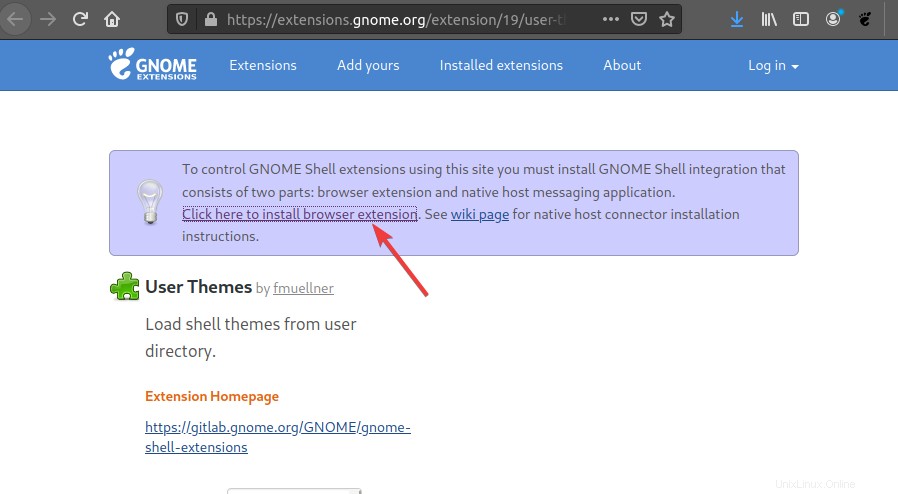
Installa l'estensione del browser Gnome
Installa Gnome Chrome Shell
sudo apt install chrome-gnome-shell
Controlla la tua versione della shell di GNOME, sintonizza il seguente comando nel terminale
gnome-shell --version
Ora vai su Temi utente di Gnome e seleziona la versione di GNOME Shell mostrata nel passaggio precedente. Nel nostro caso, era 3,36
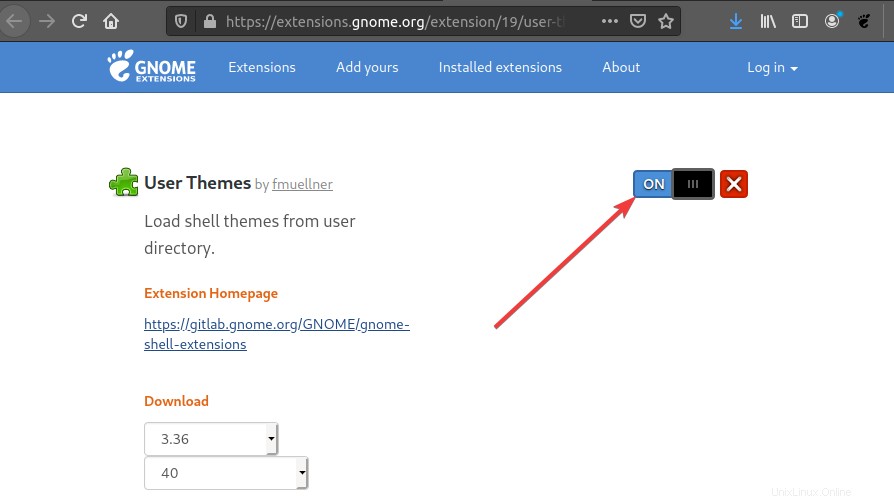
Abilita l'estensione del tema Gnome
Dopodiché, fai semplicemente clic su Switch per attivare e installare l'estensione Gnome Shell:
Installa Gnome tweaks su Ubuntu 20.04:
sudo apt install gnome-tweaks
Al termine, apri Tweaks da Attività , seleziona Aspetto e guardali con Shell su Yaru Dark .
Quindi, in questo modo possiamo abilitare rapidamente il tema scuro ovunque su Ubuntu 20.04, tuttavia, l'area del browser di qualsiasi sito Web è ancora nel colore utilizzato da esso, quindi è possibile installare le estensioni del browser del lettore scuro per trasformarlo in modalità nera o scura.